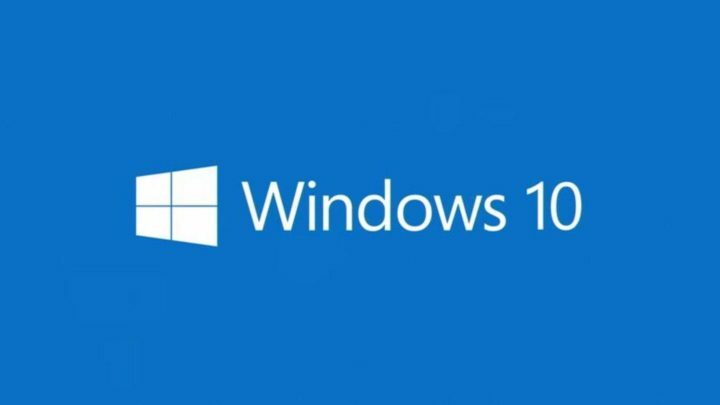このソフトウェアは、ドライバーの稼働を維持するため、一般的なコンピューターエラーやハードウェア障害からユーザーを保護します。 3つの簡単なステップで今すぐすべてのドライバーをチェックしてください:
- DriverFixをダウンロード (検証済みのダウンロードファイル)。
- クリック スキャン開始 問題のあるすべてのドライバーを見つけます。
- クリック ドライバーの更新 新しいバージョンを入手し、システムの誤動作を回避します。
- DriverFixはによってダウンロードされました 0 今月の読者。
の最新バージョン Windows 10 Creators Update 多数の新機能を提供しましたが、最も便利なものの1つは 夜の光. この機能はブロックしました 悪名高い青い光 夕方になるとディスプレイから放出されます。 青い光は概日リズムを乱すと考えられており、脳をだましてまだ夜ではないと信じ込ませます。 人の睡眠の質も青い光によって悪影響を受けます。
この機能は、評判の高いf.luxのような他の青い光を使いこなすアプリと並んで、いくつかのスマートフォンオペレーティングシステムや他のコンピューターオペレーティングシステムにも使用できるようになりました。 最近では、 Windows Insider 最新のWindows10ビルドを実行すると、特定のNvidiaアップデートが常夜灯機能を壊すという不満があります。
ただし、最悪の部分は、ドライバーの更新もf.luxまたは別のものを壊していることです サードパーティソフトウェア それは青い光をフィルタリングすることを約束します。 犯人は最新のWindows10 Fall CreatorsUpdateに避難しようとしているようです ビルド16288 これは、NvidiaGeForceドライバーv387.68に付属しています。 悪いドライバーアップデートはまた、ゲームプレイ中に吃音を引き起こしました。 そうは言っても、以下の手順に従うことで常夜灯を機能させることができます。
PCでナイトライトの問題を修正する方法
- 開始をクリックします
- 「デバイスマネージャ」を検索し、Enterキーを押します
- ディスプレイアダプタを展開します
- ダブルクリックしてGPUオプションを選択します
- [ドライバー]タブをクリックします
- [ドライバーのロールバック]をクリックし、ロールバックする理由を尋ねる対応するフィードバックフォームに記入します
- しばらく待って、「応答しないメッセージ」を無視してください
ドライバーがロールバックすると、ナイトライトはf.luxと一緒に問題なく動作し始めるはずです。 マイクロソフトは確実にこの問題を解決しますが、Windows 10 Fall Creators Updateのロールアウト日が近づいており、多くの問題が発生しています。
チェックアウトする関連記事:
- Windows10で画面の問題を修正する方法
- Microsoft Edgeの黒い画面:この問題を修正する方法は次のとおりです
- 修正:Windows10がようこそ画面で動かなくなる